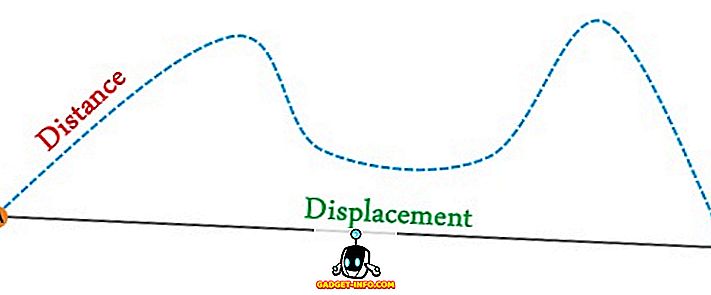Μαζί με όλα τα νέα πράγματα στα Windows 8 που είτε μισείς είτε αγαπάς όπως την οθόνη Start και λείπει το κουμπί εκκίνησης, υπάρχουν πολλές λειτουργίες φόντου που είναι πραγματικά καλές και χρήσιμες. Ένα από αυτά τα χαρακτηριστικά είναι οι χώροι αποθήκευσης . Αυτή η δυνατότητα είναι επίσης στα Windows 10. Τι είναι οι χώροι αποθήκευσης και πώς μπορείτε να τα χρησιμοποιήσετε στα Windows 8 και τα Windows 10;
Οι χώροι αποθήκευσης βασικά σας επιτρέπουν να λαμβάνετε πολλούς σκληρούς δίσκους και να τις συνδυάζετε σε αποθήκες αποθήκευσης και αποθηκευτικούς χώρους (θα εξηγήσω τη διαφορά αργότερα) και να τις χρησιμοποιήσετε είτε για να δημιουργήσετε γρήγορη αποθήκευση μηδέν είτε για αποθήκευση δεδομένων. Στο κλασικό στυλ της Microsoft, είναι όλα σχετικά με τη διαδικασία τόσο εύκολη και απλή που μπορεί να το κάνει κανείς.
Παρόλο που είναι εξαιρετικά εύκολο να εργαστείτε και να κάνετε μεγάλη δουλειά συνολικά, η υπερ-απλούστευση ενός συνήθως περίπλοκου προβλήματος προκαλεί κάποια προβλήματα. Ευτυχώς, αν γνωρίζετε λίγα πράγματα μπροστά από το χρόνο πριν δημιουργήσετε χώρους αποθήκευσης, θα λατρέψετε αυτό το νέο χαρακτηριστικό.
Τι μπορείτε να δημιουργήσετε με χώρο αποθήκευσης;
Κατ 'αρχάς, ας μιλήσουμε για το τι μπορείτε πραγματικά να ολοκληρώσετε με έναν αποθηκευτικό χώρο. Για να ξεκινήσετε, θα πρέπει να δημιουργήσετε μια πισίνα αποθήκευσης . Αυτά είναι βασικά μια συλλογή δίσκων διαφορετικών τύπων και μεγεθών που θα λειτουργούν ως χώρος αποθήκευσης.
Μπορείτε να συνδέσετε ένα πλήθος διαφορετικών τύπων μονάδων, όπως USB, SATA, SCSI, iSCSI, SSD και SAS. Όχι μόνο αυτό, αλλά οι μονάδες δίσκου δεν πρέπει να έχουν το ίδιο μέγεθος. Εάν έχετε παίξει ποτέ με μια τυπική συσκευή RAID, θα γνωρίζετε ότι κανονικά απαιτεί όλες οι μονάδες δίσκου να έχουν το ίδιο μέγεθος. Δεν συμβαίνει με τους αποθηκευτικούς χώρους.
Αφού έχετε μια ομάδα δίσκων, μπορείτε να δημιουργήσετε χώρους αποθήκευσης πάνω από την πισίνα. Κάθε χώρος εμφανίζεται ως λογική μονάδα δίσκου στα Windows. Τότε μπορείτε να το χρησιμοποιήσετε σαν να μπορούσατε οποιαδήποτε άλλη κίνηση. Όταν δημιουργείτε χώρο αποθήκευσης, θα έχετε τρεις επιλογές:
Απλή (χωρίς ελαστικότητα) - Θα χρησιμοποιούσατε έναν απλό χώρο αποθήκευσης για δεδομένα που θέλετε να μπορείτε να γράφετε στο δίσκο γρήγορα, αλλά δεν έχετε δημιουργήσει αντίγραφα ασφαλείας. Αυτό το είδος μονάδας δίσκου ονομάζεται δισκέτα και μπορεί να χρησιμοποιηθεί για επεξεργασία βίντεο ή για μεγάλα αρχεία εικόνων κλπ. Χρησιμοποιήστε μόνο για εγγραφές γρήγορων δίσκων. Αυτό ισοδυναμεί με RAID 0 για όσους γνωρίζουν τα τεχνικά θέματα.
Διπλός / Τρισδιάστατος καθρέφτης - Αυτή είναι η καλύτερη επιλογή και ουσιαστικά γράφει τα δεδομένα σε δύο δίσκους ή τρεις δίσκους ταυτόχρονα, έτσι ώστε να έχετε πολλαπλά αντίγραφα των δεδομένων σας. Ο αμφίδρομος κατοπτρισμός απαιτεί τουλάχιστον 2 μονάδες δίσκου και ο τρισδιάστατος κατοπτρισμός απαιτεί τουλάχιστον 5 μονάδες δίσκου. Απαιτούνται πέντε μονάδες επειδή πρέπει να προστατεύσουν τα δεδομένα σας σε περίπτωση βλαβών δύο μονάδων σκληρού δίσκου. Αυτό είναι ισοδύναμο με το RAID 1.
Ισοτιμία - Με την ισοτιμία, χρειάζεστε τουλάχιστον 3 σκληρούς δίσκους και θα καταλήξετε να έχετε περισσότερο χώρο από ό, τι αν χρησιμοποιούσατε κατοπτρισμό. Ωστόσο, η ισοτιμία προκαλεί πτώση απόδοσης λόγω των αλγορίθμων που χρησιμοποιούνται για την ανάγνωση και την εγγραφή των δεδομένων στους δίσκους. Θα έχετε λιγότερο χώρο χρησιμοποιώντας καθρέφτη, αλλά ταχύτερη απόδοση. Αυτό είναι ισοδύναμο με το RAID 5.
Όταν πρόκειται για χώρους αποθήκευσης, η Parity έχει κάποιες τρομακτικές ταχύτητες εγγραφής, κάτι που δεν αξίζει να το χρησιμοποιήσετε. Κανονικά, η ισοτιμία (RAID 5) είναι μεγάλη και χρησιμοποιείται συνεχώς σε διακομιστές, αλλά αυτό συμβαίνει επειδή είναι hardware RAID. Με χώρους αποθήκευσης, όλα αυτά γίνονται χρησιμοποιώντας λογισμικό. Το λογισμικό RAID είναι σημαντικά πιο αργό και στη συγκεκριμένη περίπτωση είναι πολύ αργό. Ας ελπίσουμε ότι είναι κάτι που η Microsoft τελικά διορθώνει γιατί θα ήταν η καλύτερη επιλογή αν δεν ήταν για την ταχύτητα.
Το άλλο ζήτημα με τη λειτουργία ισοτιμίας είναι ότι αν χρησιμοποιείτε λάθος αριθμό δίσκων ή άγρια μεταβαλλόμενα μεγέθη για τους δίσκους, δεν θα λάβετε λάθη, αλλά θα αντιμετωπίζετε όλα τα είδη προβλημάτων. Τα πρωταθλήματα στο Ars Technica εξηγούν με λεπτομέρεια τις δοκιμές τους, αλλά βασικά τα δεδομένα δεν είναι σωστά ισορροπημένα αν χρησιμοποιήσετε 3 δίσκους και όταν προσθέσετε νέους δίσκους στην πισίνα. Έτσι οι δίσκοι που είναι ήδη κοντά στο πλήρες γίνονται γελοί, παρόλο που μπορεί να προσθέσετε ένα νέο δίσκο που έχει αρκετό ελεύθερο χώρο.
Δημιουργία χώρου αποθήκευσης
Για να ξεκινήσετε, κάντε κλικ στο Έναρξη στα Windows και αναζητήστε χώρους αποθήκευσης. Θα ξεκινήσετε δημιουργώντας μια πισίνα αποθήκευσης:
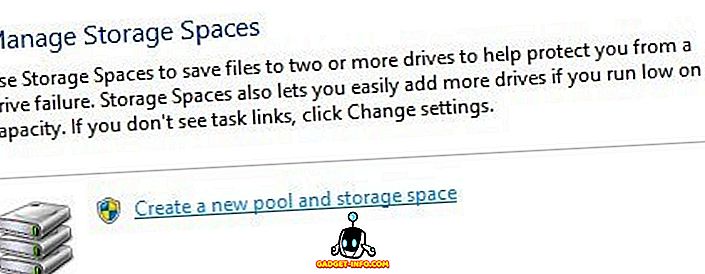
Τώρα πρέπει να επιλέξετε τους δίσκους που θέλετε να χρησιμοποιήσετε για την πισίνα αποθήκευσης. Οι δίσκοι δεν χρειάζεται να διαμορφωθούν εκ των προτέρων.

Μόλις επιλέξετε τους δίσκους, προχωρήστε και κάντε κλικ στην επιλογή Δημιουργία πισίνας . Με αυτόν τον τρόπο θα δημιουργηθεί η πισίνα αποθήκευσης και η επόμενη οθόνη θα σας φέρει στο παράθυρο διαλόγου Δημιουργία χώρου αποθήκευσης .

Εδώ μπορείτε να δώσετε στο δίσκο ονόματος σας ένα όνομα, να επιλέξετε το γράμμα μονάδας δίσκου, να επιλέξετε το σύστημα αρχείων και άλλα. Από προεπιλογή, έχει οριστεί σε NTFS, αλλά μπορείτε επίσης να επιλέξετε το REFS, το οποίο αντιπροσωπεύει το σύστημα Resilient File System και πρόκειται να αποτελέσει το μελλοντικό σύστημα αρχείων για Windows μέσα σε λίγα χρόνια. Το REFS βρίσκεται ακόμη σε εξέλιξη και θα πρέπει να χρησιμοποιείται μόνο αν γνωρίζετε πραγματικά τις τεχνικές λεπτομέρειες πίσω από αυτό, διαφορετικά απλώς κολλάτε με το NTFS για τώρα. Ανατρέξτε σε αυτήν την ανάρτηση για κάποιο υπόβαθρο σχετικά με το REFS καθώς και περισσότερες λεπτομέρειες σχετικά με τους χώρους αποθήκευσης.
Κάτω από τον τύπο "Ελαστικότητα", θα δείτε τις επιλογές που είχα αναφέρει στην αρχή του άρθρου. Στην περίπτωσή μου, έχω δύο σκληρούς δίσκους, γι 'αυτό θα χρησιμοποιήσω τον αμφίδρομο καθρέφτη. Το αρχικό μέγεθος των δίσκων ήταν 10 GB το καθένα και με αμφίδρομο καθρέφτη διαθέτουμε μόνο περίπου 18, 5 GB για χρήση για τη δημιουργία χώρων αποθήκευσης λόγω γενικών εξόδων. Δεδομένου ότι πρόκειται για ένα ακριβές αντίγραφο και στις δύο μονάδες δίσκου, έχουμε μόνο τα μισά από αυτά τα 18, 5 GB (8, 75) που πραγματικά χρησιμοποιούνται για την αποθήκευση δεδομένων. Με ισοτιμία, θα πάρετε περίπου 12 έως 13 GB, αλλά με το χτύπημα απόδοσης.
Υπάρχει μια επιλογή που ονομάζεται Μέγεθος που μπορείτε να αλλάξετε και αναφέρει ότι μπορείτε να κάνετε τον αποθηκευτικό χώρο μεγαλύτερο από τον πραγματικό χώρο αποθήκευσης. Τι σημαίνει αυτό και γιατί θα θέλατε να το κάνετε; Θα μπορούσα να αλλάξω την τιμή στα 30 GB και θα εμφανιστεί ως δίσκος 30 GB στα Windows. Ωστόσο, όταν αρχίζει να πληρώνει κοντά στο 8, 75 φυσικό όριο, μπορείτε απλά να προσθέσετε άλλο δίσκο για να αυξήσετε το χώρο. Εγώ προσωπικά δεν βρίσκω αυτό το πολύ χρήσιμο καθώς μπορείτε να ξεχάσετε πόσο χώρο έχετε στην πραγματικότητα.
Επίσης, το σύστημα δεν σας δίνει προειδοποιήσεις όταν πλησιάζετε το όριο, εκτός εάν ανοίξετε μη αυτόματα τους χώρους αποθήκευσης. Αυτό είναι ένα πρόβλημα επειδή όταν ο φυσικός δίσκος είναι γεμάτος, ολόκληρη η μονάδα απλώς αποσυνδέεται και εξαφανίζεται. Επομένως, προτείνω να αφήσετε ακριβώς την τιμή μεγέθους για να είναι ακριβώς η ποσότητα του φυσικού χώρου που υπάρχει στην πραγματικότητα.

Αυτό είναι λίγο πολύ! Τώρα ο δίσκος θα εμφανιστεί και μπορείτε να ξεκινήσετε την αντιγραφή δεδομένων στη μονάδα δίσκου. Μπορείτε να είστε σίγουροι ότι τα δεδομένα σας δημιουργούνται αντίγραφα ασφαλείας σε πολλαπλούς δίσκους! Είναι σίγουρα ένα πολύ δυνατό χαρακτηριστικό για τον μέσο καταναλωτή. Με τις τιμές των σκληρών δίσκων τόσο φθηνές αυτές τις μέρες, μπορείτε εύκολα να προσθέσετε μερικούς δίσκους στην επιφάνεια εργασίας σας και είτε να αυξήσετε την απόδοση είτε να αυξήσετε την απόλυση.

Τώρα όταν επιστρέψετε στο παράθυρο διαλόγου χώρων αποθήκευσης, θα δείτε την κατάσταση της τρέχουσας ομάδας αποθήκευσης. Μπορείτε να δείτε πόσο χώρο χρησιμοποιείται και να προσθέσετε πρόσθετους δίσκους, αν είναι απαραίτητο.
Συνολικά, είναι ένα μεγάλο χαρακτηριστικό και λειτουργεί πολύ καλά, εκτός από μερικές περιπτώσεις που σχετίζονται με την ισοτιμία, η οποία ελπίζω ότι θα σταθεροποιηθεί στο εγγύς μέλλον. Αν έχετε οποιεσδήποτε ερωτήσεις σχετικά με τη δημιουργία χώρου αποθήκευσης στα Windows 8 ή Windows 10, δημοσιεύστε ένα σχόλιο και θα προσπαθήσω να σας βοηθήσω. Απολαμβάνω!